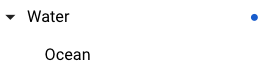自動移行された地図スタイルを確認する
コレクションでコンテンツを整理
必要に応じて、コンテンツの保存と分類を行います。
スタイル エディタで自動的に移行されたすべてのスタイルを確認し、スタイルの更新によってカスタム スタイルに望ましくない影響が生じていないことを確認する必要があります。
自動的に移行された地図のスタイルを確認する
自動的に移行された地図のスタイルが機能するかどうかを確認する手順は次のとおりです。
スタイル エディタで、更新した地図のスタイルを開きます。
カスタム スタイルが設定された地図上の対象物には、青い点のマークが付きます。地図上の対象物をすべて開いて、変更点をすべて確認します。
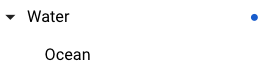
次に示すエリア内で、カスタム スタイルが設定された地図上の対象物をすべてチェックします。
地図上の対象物: 以前の地図上の対象物が新しい地図上の対象物に適切に移行したことを確認します。
地図のスタイル: 色や表示 / 非表示などのスタイル機能が、プレビュー用の地図で想定どおりに表示されているかチェックします。
新しい地図上の対象物を活用: ご自身のニーズにさらに的確に、さらに細かく対応する新しい地図上の対象物があるか確認します。
以前のスタイルと最新のスタイル設定の変更点については、地図上の対象物の変更点をご覧ください。
更新した地図スタイルに必要に応じて調整を加え、その調整内容をテストします。
更新した地図のスタイルに問題がなければ、スタイル エディタで公開します。
特に記載のない限り、このページのコンテンツはクリエイティブ・コモンズの表示 4.0 ライセンスにより使用許諾されます。コードサンプルは Apache 2.0 ライセンスにより使用許諾されます。詳しくは、Google Developers サイトのポリシーをご覧ください。Java は Oracle および関連会社の登録商標です。
最終更新日 2025-12-19 UTC。
[[["わかりやすい","easyToUnderstand","thumb-up"],["問題の解決に役立った","solvedMyProblem","thumb-up"],["その他","otherUp","thumb-up"]],[["必要な情報がない","missingTheInformationINeed","thumb-down"],["複雑すぎる / 手順が多すぎる","tooComplicatedTooManySteps","thumb-down"],["最新ではない","outOfDate","thumb-down"],["翻訳に関する問題","translationIssue","thumb-down"],["サンプル / コードに問題がある","samplesCodeIssue","thumb-down"],["その他","otherDown","thumb-down"]],["最終更新日 2025-12-19 UTC。"],[],[]]